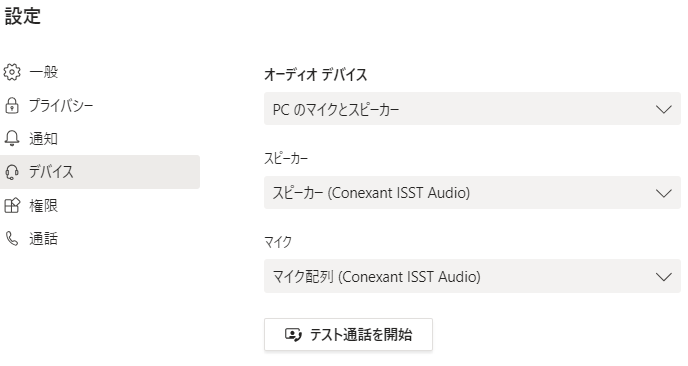
Teams で利用している各種デバイスを確認する
Teams の音声品質はネットワークの品質が第一に影響しますが、一方で利用しているデバイスの確認が必要になる場面もあるかもしれません。
Blog
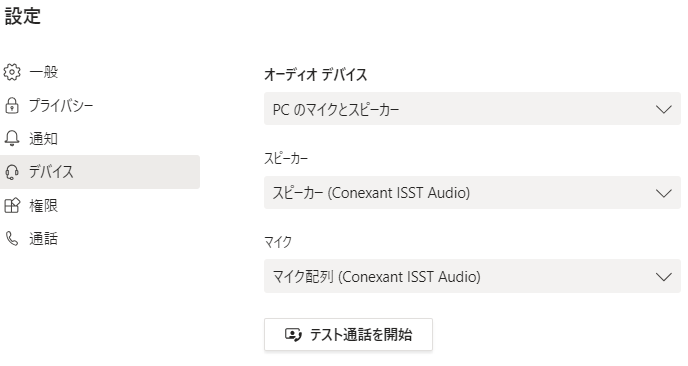
Teams の音声品質はネットワークの品質が第一に影響しますが、一方で利用しているデバイスの確認が必要になる場面もあるかもしれません。
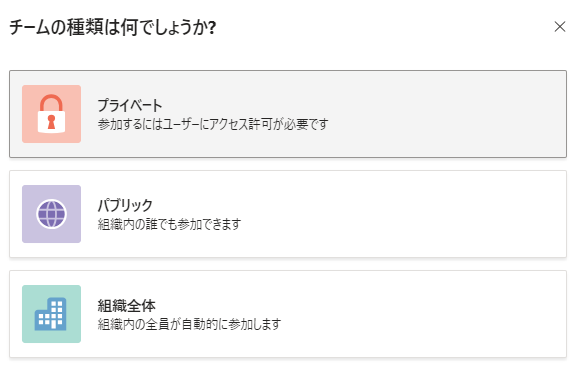
Teams はその名の通り、チームの集まりで出来ています。特に初めて Teams を利用する方は、試しにチームを作成してみたくなりますよね。でも、「プライベートやら、パブリックが選べるけれど、どうなるのか分からなくてチョット怖い…。間違えたら怒られそうだし…。」なんて感じる方もいらっしゃるかもしれません。

Teams は安定したサービスではありますが、たまに不具合が発生することがあります。でも、弊社の経験上、ある「一つの操作」で改善することが結構な場面であるのです。

テレワークが広まる中、オンライン会議でのマナーが話題となっているようです。Teams 活用支援をしている弊社が思うところを書いてみました。

Microsoft Teams はブラウザでも快適に利用することが出来ますが、アプリとして入れておいて間違いはありません。 無料でダウンロード・インストール可能なので、普段使っている方はもちろん、導入を検討されている方も気軽に始めることが出来ます。 この記事では、それぞれのデバイスのアプリのダウンロードとインストールまでの方法を紹介します。いずれも非常に簡単なので、すぐに完了します。
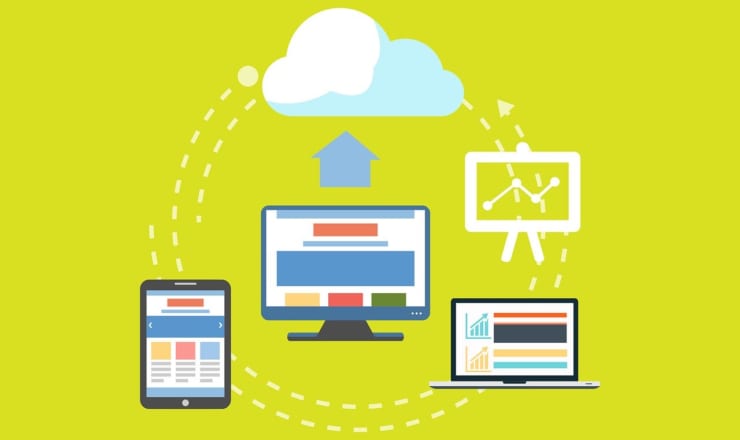
同じファイルを複数人で編集して完成させていく場面はよくありますよね。特に Excel や PowerPoint といった Office ファイルは一日に何回も編集するという方は多いでしょう。でも、その際、どのようにファイルを扱うかで効率は全く変わります。
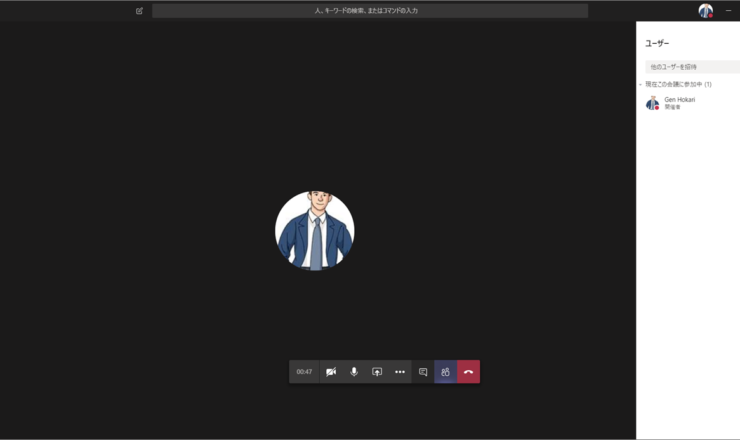
在宅勤務(テレワーク)が本格化してきている中で、何と言っても重要なのはオンライン会議です。お互いに顔を合わせる機会が少ないからこそ、使いこなさなければならない必須の機能といえるでしょう。Microsoft Teams にも、もちろん会議の機能があります。今回はその設定の仕方をご紹介します。